电脑游戏声卡调试全攻略

随着电脑游戏的普及,越来越多的玩家开始关注游戏中的音效体验。一个良好的声卡调试可以显著提升游戏音效的沉浸感和游戏体验。本文将为您详细介绍电脑游戏声卡的调试方法,帮助您获得最佳的游戏音效。
一、检查声卡驱动程序
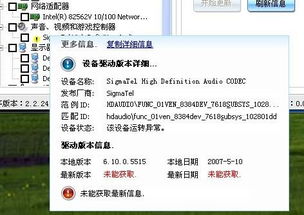
在开始调试声卡之前,首先需要确保您的声卡驱动程序是最新的。过时的驱动程序可能会导致音效问题。以下是检查和更新声卡驱动程序的方法:
打开“控制面板”,点击“硬件和声音”,然后选择“设备管理器”。
在设备管理器中,展开“声音、视频和游戏控制器”类别,找到您的声卡设备。
右键点击声卡设备,选择“更新驱动程序软件”。
按照提示完成驱动程序的更新。
二、调整系统声音设置

系统声音设置对游戏音效有着直接的影响。以下是调整系统声音设置的方法:
右键点击屏幕右下角的小喇叭图标,选择“声音”。
在“声音”窗口中,切换到“播放”选项卡。
找到您的声卡设备,确保其已设置为默认设备。
调整“平衡”和“音量”滑块,以达到最佳音效。
三、游戏内音效设置
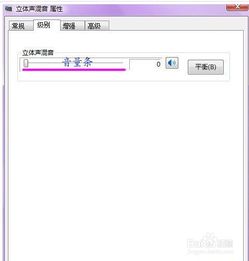
进入游戏设置菜单,找到“音频”或“声音”选项。
调整音效级别,如环境音、角色音、音乐音等。
开启或关闭音效增强功能,如环绕声、低音增强等。
根据个人喜好调整音效平衡和音量。
四、声卡硬件设置
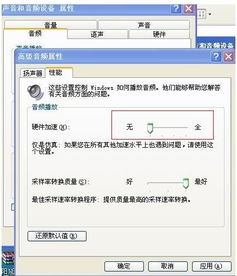
打开声卡控制面板,如Realtek高清晰音频管理器。
在“扬声器”选项卡中,调整扬声器配置,如5.1声道、7.1声道等。
在“音效”选项卡中,调整音效环境与均衡器设置。
在“默认格式”选项卡中,选择合适的音频格式,如PCM、Dolby Digital等。
通过以上步骤,您应该能够对电脑游戏声卡进行有效的调试,从而获得更好的游戏音效体验。请注意,不同声卡和游戏的具体设置可能有所不同,您可以根据实际情况进行调整。
